Как изменить шрифт на всех слайдах в презентации PowerPoint

При работе в PowerPoint вы можете менять все шрифты в презентации вовремя. Это избавляет вас от необходимости менять каждый слайд.
Большая часть создания слайд-шоу в Microsoft PowerPoint — это внешний вид. Вы тратите много времени на настройку объектов и форм, выбор цветов и стилей, добавление переходов и анимации. Поэтому, если вы решите выбрать другой стиль шрифта для своей презентации, изменение каждого слайда может занять много времени.
Программы для Windows, мобильные приложения, игры - ВСЁ БЕСПЛАТНО, в нашем закрытом телеграмм канале - Подписывайтесь:)
К счастью, есть более простой способ. Вы можете изменить все шрифты в презентации PowerPoint одним махом! Функция, которую мы собираемся объяснить, доступна только в настольной версии PowerPoint для Windows и Mac.
Изменить стиль шрифта слайд-шоу в Windows
Откройте свое слайд-шоу в PowerPoint в Windows и перейдите к Дом вкладка В правой части ленты в разделе Редактирование щелкните Заменять. Выбирать Заменить шрифты.
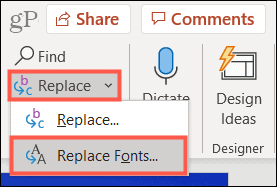
Когда откроется окно «Заменить шрифт», выберите стиль шрифта, который вы хотите Заменять в верхнем раскрывающемся списке. Вы заметите, что отображаются только шрифты в вашем текущем слайд-шоу, что делает процесс очень простым.
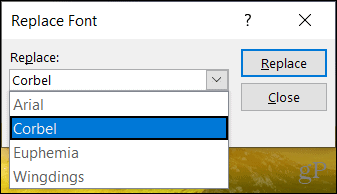
в С раскрывающемся списке выберите стиль шрифта, который вы хотите использовать. Затем нажмите Заменять.
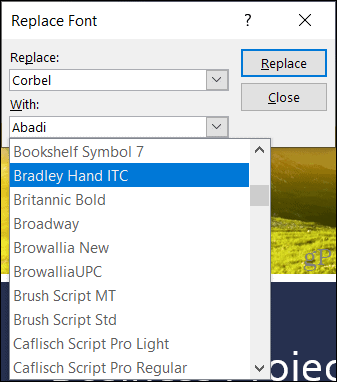
Ваше слайд-шоу немедленно обновится в соответствии со стилем шрифта, который вы только что выбрали. И вы можете настроить остальные шрифты в слайд-шоу, если хотите. Или нажмите Закрывать если вы закончили.
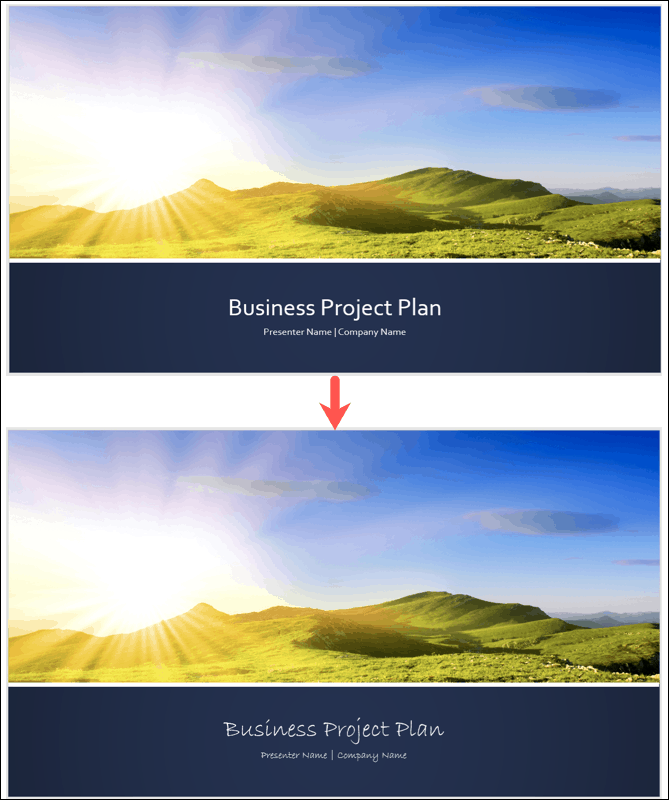
Примечание: если вы выберете недоступный шрифт, вы не увидите никаких изменений.
Изменить стиль шрифта слайд-шоу на Mac
Откройте слайд-шоу в PowerPoint на Mac. Нажмите Редактировать в строке меню и переместите курсор на Находить. Выбирать Заменить шрифты во всплывающем меню.
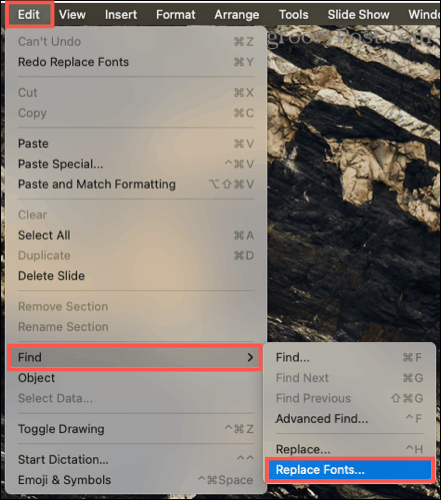
Когда откроется окно «Заменить шрифт», выберите стиль шрифта, который вы хотите Заменять в верхнем раскрывающемся списке. Как и в Windows, вы будете видеть только шрифты в текущем слайд-шоу.
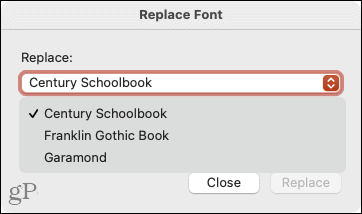
в С раскрывающемся списке выберите стиль шрифта, который вы хотите использовать. Затем нажмите Заменять.
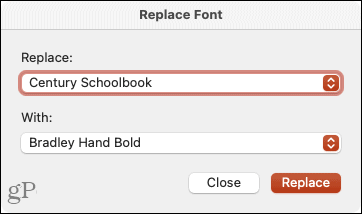
Вы должны увидеть, что шрифты немедленно обновляются до вашего нового выбора. Затем вы можете выполнить те же действия, чтобы изменить другой стиль шрифта в презентации, или щелкнуть Закрывать если вы закончили.
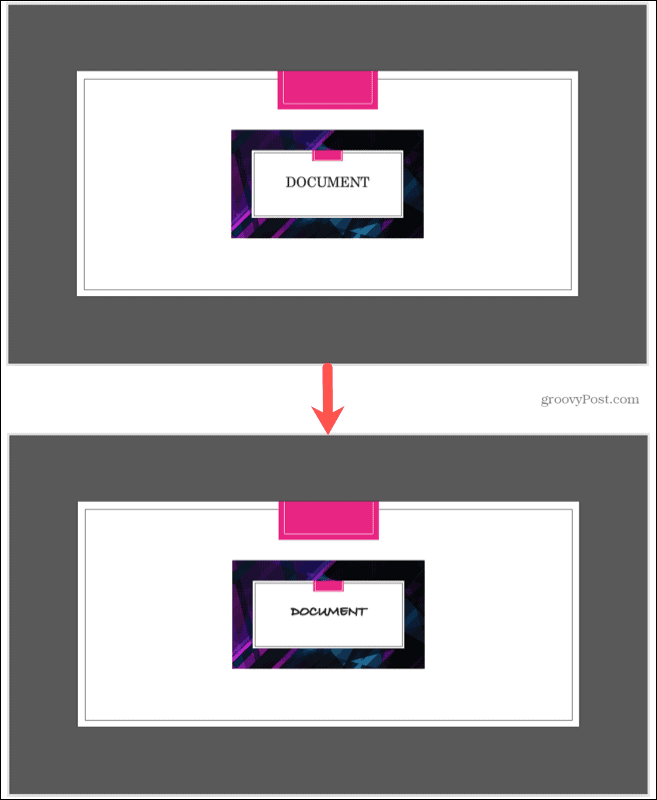
Примечание: если вы выберете недоступный шрифт, вы не увидите никаких изменений.
Изменить шрифт на одном слайде в PowerPoint
Если вы предпочитаете изменить стиль шрифта на одном слайде, ознакомьтесь с тем, как это сделать в PowerPoint на Windows и Mac.
Выберите слайд и выберите текст. Вы можете сделать это, перетащив текст, дважды щелкнув слово или трижды щелкнув все шрифты в поле. Затем перейдите к Дом и выберите шрифт из раскрывающегося списка в разделе «Шрифт» на ленте.
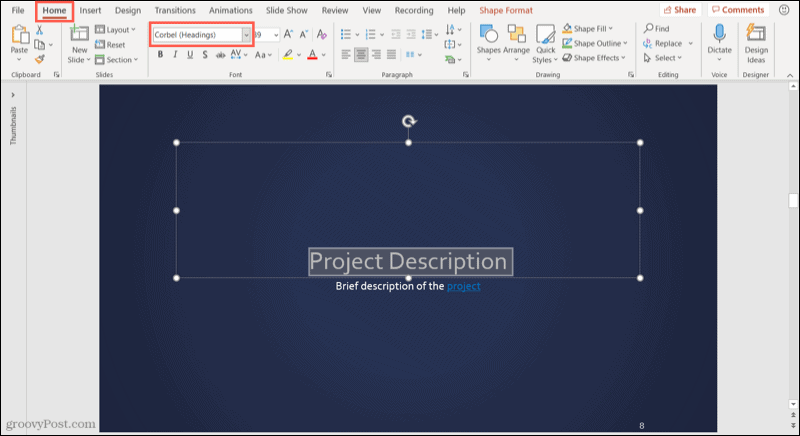
В Windows вы также можете выбрать стиль шрифта на отображаемой плавающей панели инструментов.
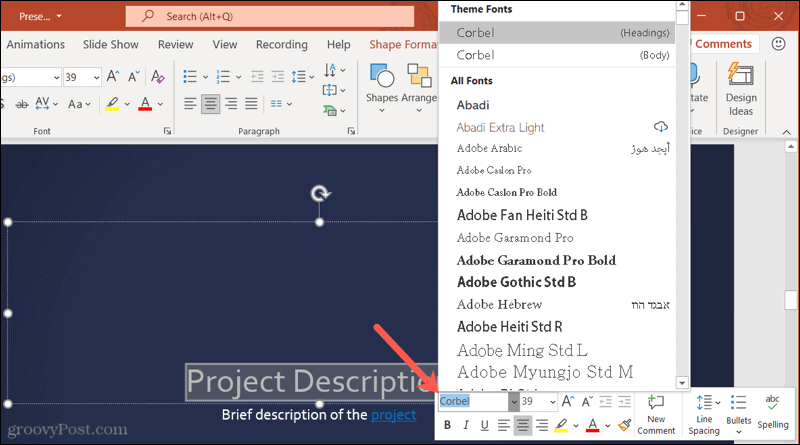
Легко изменить все шрифты в PowerPoint
Изменение стиля шрифта в презентации PowerPoint не должно быть утомительной задачей. Запомните этот совет, когда в следующий раз захотите попробовать другой шрифт в слайд-шоу.
Чтобы узнать больше, узнайте, как отформатировать подстрочный или надстрочный текст в PowerPoint или как обтекать текст на слайде PowerPoint.

Программы для Windows, мобильные приложения, игры - ВСЁ БЕСПЛАТНО, в нашем закрытом телеграмм канале - Подписывайтесь:)
